CAD绘制美丽的心形图教程
设·集合小编 发布时间:2023-03-16 16:51:54 1469次最后更新:2024-03-08 11:21:55
CAD是目前功能强大的制图软件,现在越来越多的朋友在进行使用,但也有不少新手对软件的功能不太了解,不知道如何操作。所以我们在刚开始学习的时候,需要熟悉软件功能是使用,并且从简单的图形开始制作,下面就来给小白们分享一下CAD绘制美丽的心形图教程。
工具/软件
电脑型号:联想(lenovo)天逸510s; 系统版本:Windows7; 软件版本:CAD2014
方法/步骤
第1步
简单的直线加圆画心形,打开CAD并选择圆,在CAD中画一个圆。点击对象捕捉,勾选象限点、切点、圆心和端点。

第2步
选择直线,在右边向下画一条直线。以竖线下端点为起点画圆的切点,点击旋转后对图形使用。
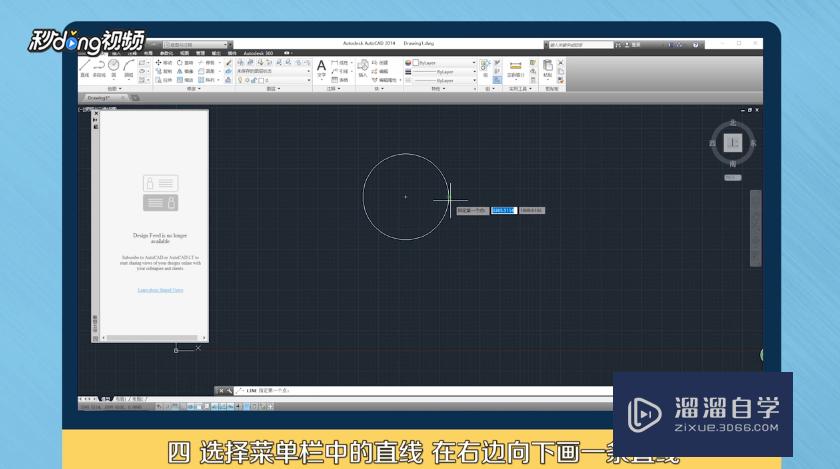
第3步
点击镜像后对图形使用,点击空格键。选择修剪,将途中多余的线条剪掉。
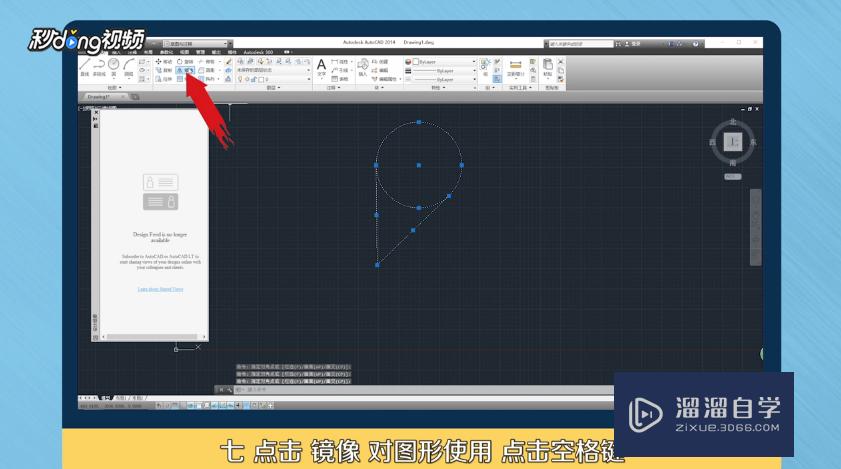
第4步
用正方形加圆绘制心形图案,在CAD中绘制一个正方形,选择旋转后对图形使用。

第5步
绘制圆后,对圆使用镜像,选择修剪,去掉多余的线条。

第6步
总结一如下。

第7步
总结二如下。

第8步
总结三如下。

温馨提示
以上就是关于“CAD绘制美丽的心形图教程”全部内容了,小编已经全部分享给大家了,还不会的小伙伴们可要用心学习哦!虽然刚开始接触CAD软件的时候会遇到很多不懂以及棘手的问题,但只要沉下心来先把基础打好,后续的学习过程就会顺利很多了。想要熟练的掌握现在赶紧打开自己的电脑进行实操吧!最后,希望以上的操作步骤对大家有所帮助。
- 上一篇:CAD标注尺寸后面有中括号怎么去除?
- 下一篇:用CAD画美丽的心形图的方法
广告位


评论列表